Als Shop-Betreiber müssen Sie regelmäßig Testbestellungen aufgeben, um das gesamte Kauferlebnis mit Ihren echten Kunden zu durchlaufen. Sie können viele Änderungen in der Vorschau ansehen, bevor Sie sie freigeben, aber manchmal ist es notwendig (und wichtig), die neue Bestellbestätigungs-E-Mail selbst zu sehen oder das Upsell-Angebot nach dem Kauf zu erleben. Die Herausforderung auf der Shopify-Plattform besteht darin, wie genau man das macht und was der eleganteste Weg ist. Aus diesem Grund haben wir diesen Leitfaden zusammengestellt, der 4 verschiedene Ansätze für Shopify-Testbestellungen enthält.
Falls Sie nicht wissen, was eine Testbestellung ist, handelt es sich im Grunde um eine "Dummy"-Bestellung, die nie ausgeführt wird und deren Hauptzweck darin besteht, den Kaufablauf (oder einen Teil davon) zu erleben.
1. Verwenden Sie eine Offline-Zahlungsmethode wie eine Bankeinzahlung
Dies ist wahrscheinlich der einfachste Weg, eine Testbestellung zu erstellen. Fügen Sie einfach einen Offline-Zahlungslink Bankeinzahlung (Überweisung) oder Nachnahme (COD) hinzu, der Sie auf die Bestellbestätigungsseite weiterleiten wird.
- Um dies zu aktivieren, gehen Sie zu Ihrem Shop-Administrator > Einstellungen > Zahlungen > Manuelle Zahlungsmethoden
- Wählen Sie aus der Liste Banküberweisung oder Nachnahme (COD ) aus und bestätigen Sie mit einem Klick auf Aktivieren
- Sie können auch einen Hinweis hinzufügen, um klarzustellen, dass diese Zahlungsoption nur zu Testzwecken dient
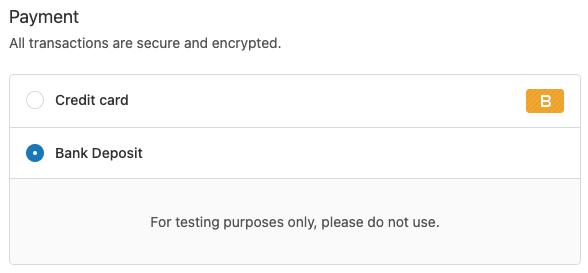
Nach der Auswahl der Zahlungsart Banküberweisung in der Kaufabwicklung gelangen Sie auf die Bestellbestätigungsseite und erhalten die Bestellbestätigung per E-Mail. Genau so, wie es ein echter Kunde nach der Zahlung per Kreditkarte sehen würde.
2. Verwenden Sie ein echtes Zahlungs-Gateway und stornieren Sie die Bestellung
Dieser Punkt ist wahrscheinlich offensichtlich, aber Sie können einfach zur Kasse gehen und wie ein echter Kunde bezahlen. Danach können Sie die Bestellung stornieren und zurückerstatten.
Um es noch ein bisschen bequemer zu machen, können Sie einen 100% Rabattcode erstellen, den Sie verwenden und nach dem Testen deaktivieren.
3. Verwenden Sie Shopify Bogus-Zahlungsgateway
DasShopify Bogus-Gateway ist eine einfache Möglichkeit, den Zahlungsprozess ohne eine tatsächliche Zahlung zu durchlaufen. Der Nachteil ist, dass es für alle Kunden sichtbar ist, nicht nur für Sie.
- Um es zu aktivieren, gehen Sie zu Ihrem Shop Admin > Einstellungen > Zahlungen und deaktivieren Sie Ihren aktuellen Drittanbieter (falls zutreffend)
- Klicken Sie dann auf Drittanbieter wählen > Alle unterstützten Anbieter anzeigen > (zum Testen) Bogus Gateway > (zum Testen) Bogus Gateway aktivieren
Gehen Sie nun in Ihren Shop und Sie sollten das Bogus-Gateway als Zahlungsoption aufgeführt sehen. Um zur Bestellbestätigungsseite zu gelangen, geben Sie eine "1" als Kartennummer, einen beliebigen Namen, ein beliebiges zukünftiges Datum und drei beliebige Zahlen als Sicherheitscode ein.
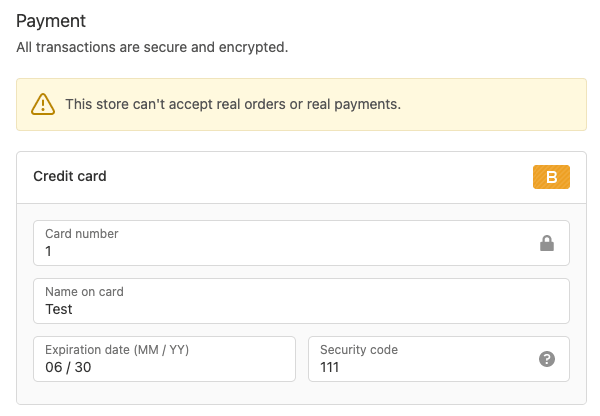
Sie können auch andere Kartenzustände mit anderen Kartennummern testen. Die Zahl "2" steht für eine fehlgeschlagene Transaktion und die Zahl "3" für einen Anbieterfehler.
4. Verwenden Sie einen Shopify Payments-Testmodus
Wenn Ihr Shop für Shopify Payments geeignet ist, können Sie den Testmodus aktivieren und die Kasse durchlaufen. Der Nachteil ist, dass die echten Kunden die Zahlung nicht abschließen können, während der Testmodus aktiviert ist.
- Um den Shopify-Zahlungs-Testmodus zu aktivieren, gehen Sie zu Ihrem Shop-Administrator > Einstellungen > Zahlungen
- Klicken Sie im Feld Shopify-Zahlungen auf Verwalten
- Scrollen Sie zum Abschnitt Testmodus, aktivieren Sie das Kästchen Testmodus aktivieren und klicken Sie auf Speichern
Gehen Sie nun zur Kasse und geben Sie die folgenden Kreditkartendaten ein, um eine echte Transaktion zu simulieren.
- Kartennummer - 5555555555554444 (Mastercard)
- Name - Zwei beliebige Wörter
- Ablaufdatum - Beliebiges zukünftiges Datum
- Sicherheitscode - Beliebige drei Ziffern

Nachdem Sie die Daten eingegeben haben, sollten Sie zum letzten Schritt der Kaufabwicklung gelangen und die E-Mail mit der Bestellbestätigung sehen. Genau wie jeder andere echte Kunde.
Sie können auch verschiedene Kreditkartennummern verwenden, um verschiedene Kartennetze zu simulieren.
Wichtiger Hinweis
Egal, für welchen Weg Sie sich entscheiden, denken Sie immer daran, das System zu deaktivieren, wenn Sie mit dem Testen fertig sind. Stornieren Sie außerdem alle erstellten Bestellungen und erstatten Sie sie (falls zutreffend) zurück, damit sie keinen Platz in Ihrem Bestand beanspruchen.
Wenn Sie erst am Anfang Ihrer Shopify-Reise stehen, lesen Sie unsere Anleitungen für Anfänger zum Einrichten Ihres Shops und zur Optimierung für Suchmaschinen.
















